ข้อมูลที่คุณจัดเก็บไว้ในบริการของ Apple นั้นค่อนข้างปลอดภัย จะเกิดอะไรขึ้นเมื่อบริการของบุคคลที่สามจำเป็นต้องเข้าถึงข้อมูลนั้น ป้อนรหัสผ่านเฉพาะแอป Apple
ไม่ว่าคุณจะต้องการไพรเมอร์สำหรับรหัสผ่านเฉพาะแอพ หรือคุณเพียงแค่ต้องการทำความเข้าใจเกี่ยวกับวิธีใช้และจัดการรหัสผ่าน นี่คือทุกสิ่งที่คุณจำเป็นต้องรู้เกี่ยวกับคุณสมบัติของ Apple
ที่เกี่ยวข้อง
- ส่งออกรหัสผ่านของคุณจากพวงกุญแจ iCloud ได้อย่างง่ายดายด้วยสคริปต์นี้
- รหัสผ่าน Safari หายไปหรือหายไปใน iPhone ของคุณ? วิธีแก้ไข
- รีเซ็ตการตั้งค่าเชื่อถือคอมพิวเตอร์เครื่องนี้บน iPhone หรือ iPad
สารบัญ
- รหัสผ่านเฉพาะแอปของ Apple คืออะไร
- วิธีใช้รหัสผ่านเฉพาะแอป
- วิธีจัดการและเพิกถอนรหัสผ่านเฉพาะแอป
-
หมายเหตุและเคล็ดลับเพิ่มเติมเล็กน้อย
- การแก้ไขปัญหารหัสผ่านเฉพาะแอป
- กระทู้ที่เกี่ยวข้อง:
รหัสผ่านเฉพาะแอปของ Apple คืออะไร
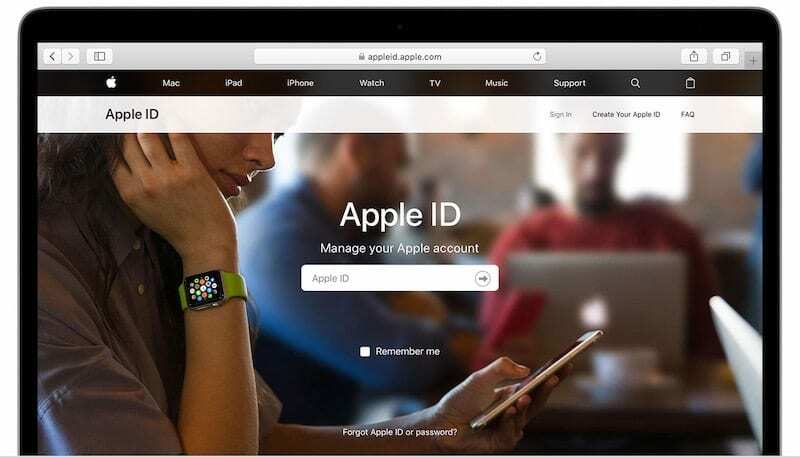
โดยพื้นฐานแล้ว รหัสผ่านเฉพาะแอปเป็นวิธีที่สร้างขึ้นแบบสุ่มสำหรับแอปหรือบริการของบริษัทอื่นเพื่อเข้าถึงบางส่วนของ Apple ID ของคุณ โดยพื้นฐานแล้วเป็นวิธีเดียวในการใช้บริการของบริษัทอื่นกับบริการ iCloud บางอย่าง เช่น เมล รายชื่อติดต่อ หรือปฏิทิน
สิ่งที่ทำให้รหัสผ่านเฉพาะแอปแตกต่างจากการรวมข้ามแอปอย่างง่ายคือปลอดภัยกว่ามาก โดยทั่วไป แอพที่คุณเชื่อมต่อกับ Apple ID ของคุณสามารถเข้าถึงข้อมูลสามประเภทจากบัญชี Apple ของคุณเท่านั้น: อีเมล รายชื่อติดต่อ หรือกิจกรรม
คุณจะใช้รหัสผ่านเฉพาะแอปสำหรับแอปมือถือ เดสก์ท็อป หรือเบราว์เซอร์ที่จำเป็นต้องเข้าถึง บางส่วนของข้อมูล Apple ID ของคุณ เช่น กิจกรรมที่คุณสร้างในปฏิทินหรือที่อยู่ใน รายชื่อผู้ติดต่อ
รหัสผ่านเฉพาะแอปทำให้บริการของบุคคลที่สามเข้าถึงได้ เช่น วันที่ในปฏิทินของคุณ แต่ไม่มีอะไรอื่น นอกจากนี้ยังช่วยให้แน่ใจว่ารหัสผ่านหรือข้อมูลรับรองการเข้าสู่ระบบของคุณจะไม่ถูกแบ่งปันกับบริการอื่นหรือเก็บไว้ในเซิร์ฟเวอร์ของพวกเขา
วิธีใช้รหัสผ่านเฉพาะแอป
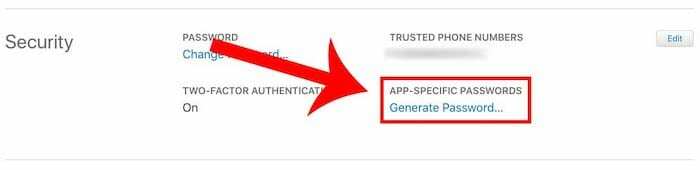
บันทึก: หากต้องการใช้รหัสผ่านเฉพาะแอป คุณจะต้องตรวจสอบให้แน่ใจว่าได้เปิดใช้งานการตรวจสอบสิทธิ์สองปัจจัยในบัญชี Apple ของคุณแล้ว หากไม่ใช่ แสดงว่าเป็นสิ่งที่เราแนะนำให้ทำอยู่ดี
การสร้างรหัสผ่านเฉพาะแอปนั้นค่อนข้างง่าย แต่คุณสามารถทำได้ผ่านพอร์ทัลการจัดการ Apple ID อย่างเป็นทางการ
- ไปที่หน้าเว็บ Apple ID ของ Apple เข้าสู่ระบบด้วยข้อมูลประจำตัวของคุณ (คุณอาจต้องตรวจสอบสิทธิ์ผ่านสองปัจจัยหากคุณไม่ได้ใช้อุปกรณ์ที่เชื่อถือได้)
- ที่นี่ คุณจะพบหัวข้อย่อยหลายหัวข้อ รวมถึงหัวข้อที่ระบุว่า "ความปลอดภัย"
- ในส่วนความปลอดภัย คุณจะเห็นปุ่มด้านล่าง รหัสผ่านเฉพาะแอป ที่บอกว่า สร้างรหัสผ่าน…
- ป้อนป้ายกำกับรหัสผ่านเพื่อให้คุณสามารถติดตามรหัสผ่านเฉพาะแอปของคุณได้
- เมื่อดำเนินการแล้ว คุณจะพบรหัสผ่านเฉพาะแอป เขียนสิ่งนี้หรือคัดลอกและวาง
ด้วยรหัสผ่านเฉพาะแอพในมือ ตอนนี้คุณสามารถเชื่อมต่อแอพของบริษัทอื่นกับ Apple ID ของคุณได้
กระบวนการที่แน่นอนสำหรับการเข้าสู่ระบบด้วยรหัสผ่านเฉพาะแอพจะแตกต่างกันไปตามแต่ละแอพ พวกเขาควรให้คำแนะนำเกี่ยวกับวิธีการทำเช่นนั้น
แอพบางตัวมีส่วนเฉพาะสำหรับเชื่อมต่อรหัสผ่านเฉพาะแอพของคุณ สำหรับแอปอื่นๆ เพียงป้อนที่อยู่อีเมลที่เชื่อมโยงกับ Apple ID ของคุณและรหัสผ่านเฉพาะแอปในช่องรหัสผ่าน
วิธีจัดการและเพิกถอนรหัสผ่านเฉพาะแอป
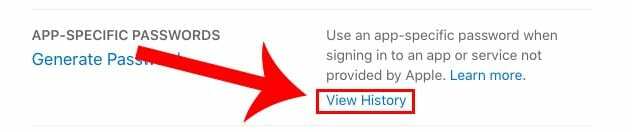
ในแต่ละครั้ง คุณสามารถมีรหัสผ่านเฉพาะแอพที่ใช้งานได้ 25 อันที่เชื่อมต่อกับ Apple ID ของคุณ แต่ถ้าคุณพบว่าตัวเองไม่ต้องการรหัสผ่านเหล่านั้น คุณสามารถเพิกถอนได้เสมอ
สิ่งนี้ยังมีประโยชน์หากคุณมีข้อสงสัยเกี่ยวกับ ความปลอดภัย หรือความเป็นส่วนตัวของบริการของบุคคลที่สาม คุณสามารถเพิกถอนรหัสผ่านเฉพาะแอปได้โดยไม่ต้องเปลี่ยนรหัสผ่านหลักหรือรีเซ็ตบัญชีของคุณ
พูดถึงเรื่องนั้นถ้าคุณต้องเปลี่ยนรหัสผ่าน บน Apple ID ของคุณรหัสผ่านเฉพาะแอปทั้งหมดที่คุณใช้จะถูกเพิกถอนเป็นมาตรการรักษาความปลอดภัย
เมื่อถูกเพิกถอน คุณจะต้องสร้างรหัสผ่านเฉพาะแอปใหม่เพื่อใช้บริการนั้นต่อไป
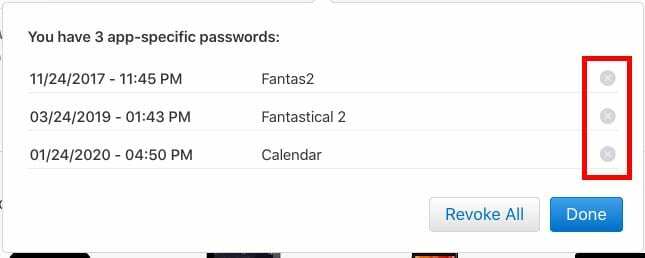
- กลับเข้าสู่หน้าบัญชี Apple ID ของคุณ
- ค้นหาส่วนความปลอดภัยและกดปุ่มแก้ไขถัดจากนั้น
- ใต้ส่วนรหัสผ่านเฉพาะแอป คุณจะเห็นปุ่มเล็กๆ ที่ชื่อว่า "ดูประวัติ"
- ที่นี่ คุณจะพบจำนวนรหัสผ่านเฉพาะแอปที่ใช้งานอยู่ในปัจจุบัน นอกจากนี้ คุณจะเห็นอย่างชัดเจนว่าคุณสร้างมันขึ้นมาเมื่อใด เช่นเดียวกับป้ายกำกับที่คุณตั้งไว้ตั้งแต่แรก
- หากต้องการลบรหัสผ่านเฉพาะแอปเดียว ให้กด X ข้างๆ
- ต้องการกำจัดรหัสผ่านเฉพาะแอปทั้งหมดของคุณอย่างเร่งด่วนหรือไม่? คุณสามารถทำได้โดยคลิกเพิกถอนทั้งหมด
- เมื่อคุณจัดการเสร็จแล้ว ให้กดปุ่มเสร็จสิ้น
เมื่อคุณเพิกถอนรหัสผ่านเฉพาะแอพแล้ว รหัสผ่านนั้นจะไม่สามารถเข้าถึงเนื้อหา Apple ของคุณได้อีกต่อไป รหัสผ่านเฉพาะจะถูกยกเลิกอย่างถาวร ดังนั้นจึงไม่สามารถใช้ซ้ำได้
หมายเหตุและเคล็ดลับเพิ่มเติมเล็กน้อย
แม้ว่าการใช้รหัสผ่านเฉพาะแอปจะค่อนข้างง่าย แต่ต่อไปนี้คือเคล็ดลับเพิ่มเติมบางประการที่ควรรู้เกี่ยวกับบริการนี้
- Apple แนะนำให้คุณใช้รหัสผ่านเฉพาะแอพที่แตกต่างกันสำหรับบริการหรือแอพของบริษัทอื่นแต่ละแอพ เราก็เช่นกัน แต่คุณสามารถใช้รหัสผ่านเฉพาะแอปซ้ำกับแอปของบุคคลที่สามหลายๆ แอปได้ (ตราบใดที่ไม่ได้เพิกถอน) ในทางกลับกัน คุณจะไม่สามารถดูรหัสผ่านเฉพาะแอปได้อีกเมื่อสร้างขึ้น ดังนั้นหากคุณต้องการใช้ซ้ำ อย่าลืมจดบันทึกไว้ในที่ที่สามารถเข้าถึงได้
- แม้ว่าคุณไม่จำเป็นต้องจำรหัสผ่านเฉพาะแอปของคุณ แต่ควรปฏิบัติต่อพวกเขาเหมือนกับรหัสผ่านปกติของคุณ เก็บให้พ้นมือคนผิด หากมีผู้กระทำความผิดเกิดขึ้น พวกเขาสามารถใช้มันเพื่อจุดประสงค์ที่ชั่วร้าย รวมถึงการรวบรวมข้อมูลบางส่วนของคุณ
- บริการของบริษัทอื่นบางอย่างไม่จำเป็นต้องใช้รหัสผ่านเฉพาะแอป โดยเฉพาะกับผู้ให้บริการที่เป็นพันธมิตรกับ Apple ตัวอย่างหนึ่งที่โดดเด่นคือ iCloud สำหรับ Windows ตราบใดที่คุณลงชื่อเข้าใช้ iCloud สำหรับ Windows คุณจะไม่จำเป็นต้องใช้รหัสผ่านเฉพาะแอพเมื่อใช้ซอฟต์แวร์ของ Microsoft
- คุณอาจต้องใช้รหัสผ่านเฉพาะแอปสำหรับอุปกรณ์ Apple รุ่นเก่า เช่น Mac ที่ใช้ซอฟต์แวร์ที่เก่ากว่า Mac OS X Lion 10.7.5 หรืออุปกรณ์ iOS ที่ใช้ iOS 5 หรือเก่ากว่า
การแก้ไขปัญหารหัสผ่านเฉพาะแอป
หากรหัสผ่านเฉพาะแอพไม่อนุญาตให้คุณลงชื่อเข้าใช้บริการของ Apple จากแอพของบริษัทอื่น เราขอแนะนำให้เพิกถอนและสร้างใหม่
ด้วยเหตุผลบางอย่าง หากรหัสผ่านเฉพาะแอปใหม่ใช้ไม่ได้ อาจมีปัญหากับแอปที่คุณกำลังพยายามใช้ ตรวจสอบให้แน่ใจว่าแอปยังคงได้รับการบำรุงรักษา และในกรณีที่เลวร้ายที่สุด โปรดติดต่อนักพัฒนาเพื่อแก้ไขปัญหาเพิ่มเติม
เราหวังว่าคุณจะพบว่าบทความนี้มีข้อมูลและมีประโยชน์ โปรดแจ้งให้เราทราบในความคิดเห็นด้านล่างหากคุณมีคำถามใดๆ

ไมค์เป็นนักข่าวอิสระจากซานดิเอโก แคลิฟอร์เนีย
แม้ว่าเขาจะกล่าวถึง Apple และเทคโนโลยีเพื่อผู้บริโภคเป็นหลัก แต่เขามีประสบการณ์ในการเขียนเกี่ยวกับความปลอดภัยสาธารณะ รัฐบาลท้องถิ่น และการศึกษาด้านสิ่งพิมพ์ต่างๆ
เขาสวมหมวกสองสามใบในสาขาวารสารศาสตร์ รวมทั้งนักเขียน บรรณาธิการ และนักออกแบบข่าว